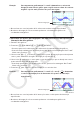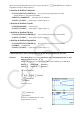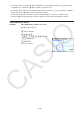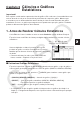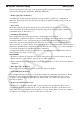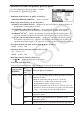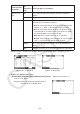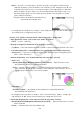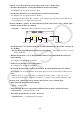User Manual
Table Of Contents
- Índice
- Familiarização com a Calculadora — Leia Isto Primeiro!
- Capítulo 1 Operações Básicas
- Capítulo 2 Cálculos Manuais
- 1. Cálculos Básicos
- 2. Funções Especiais
- 3. Especificação da Unidade Angular e do Formato de Visualização
- 4. Cálculos com Funções
- 5. Cálculos Numéricos
- 6. Cálculos com Números Complexos
- 7. Cálculos Binários, Octais, Decimais e Hexadecimais com Números Inteiros
- 8. Cálculos com Matrizes
- 9. Cálculos de Vetores
- 10. Cálculos de Conversão Métrica
- Capítulo 3 Função de Lista
- Capítulo 4 Cálculos de Equações
- Capítulo 5 Representação Gráfica
- 1. Gráficos de Exemplo
- 2. Controle do Conteúdo de uma Tela de Gráficos
- 3. Desenho de um Gráfico
- 4. Como Salvar e Recuperar o Conteúdo da Tela de Gráficos
- 5. Desenho de Dois Gráficos na Mesm Tela
- 6. Representação Gráfica Manual
- 7. Uso de Tabelas
- 8. Modificação de um Gráfico
- 9. Representação de Gráficos Dinâmicos
- 10. Representação Gráfica de uma Fórmula de Recursão
- 11. Representação Gráfica de uma Seção Cônica
- 12. Como Inserir Pontos, Linhas e Texto na Tela de Gráficos (Esboço)
- 13. Análise de Funções
- Capítulo 6 Cálculos e Gráficos Estatísticos
- 1. Antes de Realizar Cálculos Estatísticos
- 2. Cálculos e Gráficos de Dados Estatísticos de Variável Simples
- 3. Cálculos e Gráficos de Dados Estatísticos de Variáveis Binárias (Ajuste de Curvas)
- 4. Realização de Cálculos Estatísticos
- 5. Testes
- 6. Intervalo de Confiança
- 7. Distribuição
- 8. Termos de Entrada e Saída dos Testes, Intervalo de Confiança e Distribuição
- 9. Fórmula Estatística
- Capítulo 7 Cálculos Financeiros
- 1. Antes de Realizar Cálculos Financeiros
- 2. Juros Simples
- 3. Juros Compostos
- 4. Fluxo de Caixa (Avaliação de Investimento)
- 5. Amortização
- 6. Conversão de Taxa de Juros
- 7. Custo, Preço de Venda, Margem de Lucro
- 8. Cálculos de Dias/Datas
- 9. Depreciação
- 10. Cálculos de Obrigações
- 11. Cálculos Financeiros Usando Funções
- Capítulo 8 Programação
- 1. Passos Básicos de Programação
- 2. Teclas de Função do Modo Program
- 3. Edição do Conteúdo dos Programas
- 4. Gerenciamento de Arquivos
- 5. Referência de Comandos
- 6. Uso das Funções da Calculadora em Programas
- 7. Lista de Comandos do Modo Program
- 8. Tabela de Conversão de Comandos de Funções Especiais da Calculadora Científica CASIO <=> Texto
- 9. Biblioteca de Programas
- Capítulo 9 Planilha de Cálculo
- Capítulo 10 eActivity
- Capítulo 11 Gestor de Memória
- Capítulo 12 Gestor de Sistema
- Capítulo 13 Comunicação de Dados
- Capítulo 14 Geometria
- Capítulo 15 Picture Plot
- Capítulo 16 Função 3D Graph
- Capítulo 17 Python (somente fx-CG50, fx-CG50 AU)
- Capítulo 18 Distribuição (somente fx-CG50, fx-CG50 AU)
- Apêndice
- Modos de Exame
- E-CON4 Application (English)
- 1. E-CON4 Mode Overview
- 2. Sampling Screen
- 3. Auto Sensor Detection (CLAB Only)
- 4. Selecting a Sensor
- 5. Configuring the Sampling Setup
- 6. Performing Auto Sensor Calibration and Zero Adjustment
- 7. Using a Custom Probe
- 8. Using Setup Memory
- 9. Starting a Sampling Operation
- 10. Using Sample Data Memory
- 11. Using the Graph Analysis Tools to Graph Data
- 12. Graph Analysis Tool Graph Screen Operations
- 13. Calling E-CON4 Functions from an eActivity
6-6
Quando “Hist” (Histograma) estiver selecionado como o Graph Type:
• Hist Area (Especifica a cor de preenchimento de um histograma.)
As configurações são iguais as de Pie Area.
• Hist Border (Especifica a cor de linha da borda de um histograma.)
As configurações são iguais as de Pie Border.
• A configuração do Hist Border é sempre “Link” sempre que algo diferente de “Off” estiver
selecionado para a configuração Color Link.
Quando “MedBox” (gráfico de caixa mediana) estiver selecionado como o Graph Type:
• Outliers (especificação de outliers)
• { On } / { Off } ... {exibir}/{não exibir} outliers de caixa mediana
minX Q1 Med Q3 maxX Outlier(s)
• Box (Especifica a cor da linha de borda da caixa delimitada por Q1 até Q3, e a linha de
cor de Med.)
• { Black } / { Blue } / { Red } / { Magenta } / { Green } / { Cyan } / { Yellow } ... Especifica uma única cor para
a linha da borda.
• Whisker (Especifica a cor do diagrama de filamentos da extremidade da caixa para
minX e maxX.)
As configurações são iguais as de Box.
• Outlier Color (Especifica a cor de outliers.)
As configurações são iguais as de Box.
• Box Inside (Especifica a cor de preenchimento da caixa delimitada por Q1 até Q3.)
As configurações são basicamente as mesmas para Pie Area, exceto para as diferenças a
seguir.
• Quando “Auto” é selecionado para a configuração de Area Color, o azul é a cor de
preenchimento da caixa do Q1 até a mediana, e o amarelo é da caixa da Med até o Q3.
Quando “Bar” (gráfico de barras) estiver selecionado como o Graph Type:
• Data1 (lista de dados da primeira barra)
• { LIST } ... {Lista 1 a 26}
• Data2 (lista de dados da segunda barra)/Data3 (lista de dados da terceira barra)
• { None } / { LIST } ... {nenhum}/{Lista 1 a 26}
• Stick Style (especificação do estilo de barras)
• { Length } / { Horz } ... {comprimento}/{horizontal}